Cómo recuperar mundos eliminados en Minecraft
Es fácil dedicar horas y horas a construir el mundo perfecto de Minecraft. Los niveles de creatividad y esfuerzo que implica crear exactamente lo que quieres en Minecraft a menudo están fuera de serie.
Es por eso que perder un mundo puede ser extremadamente frustrante. Un clic equivocado y estás de vuelta al principio, sin rastro de todas las maravillas que has construido con tanta pasión o el progreso que has hecho.
Por suerte, incluso si borras un El mundo de Minecraft por error, eso no tiene por qué significar que se ha ido para siempre. En este artículo, le mostraremos cómo recuperar mundos eliminados en Minecraft y continuar desde el punto en que lo dejó.

Cómo recuperar mundos eliminados en Minecraft: Windows 10
La forma más sencilla de recuperar un mundo de Minecraft eliminado en Windows 10 es utilizar archivos de copia de seguridad. Puede hacer una copia de seguridad de sus mundos de dos maneras diferentes, dependiendo de si está jugando Bedrock o Java Edition.
Para hacer una copia de seguridad de su mundo de Minecraft en Bedrock Edition, siga estos pasos:
En Minecraft, abre el menú principal.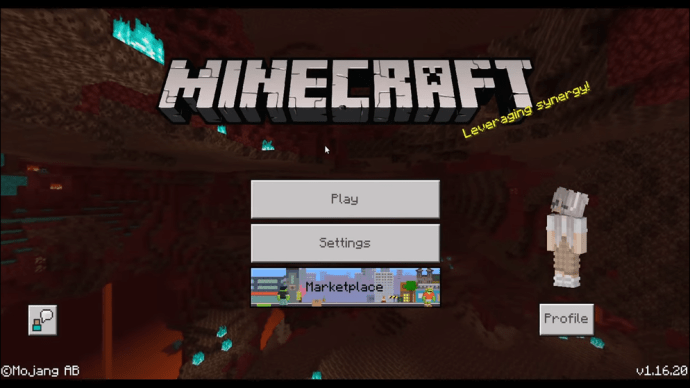 Navegue hasta el botón de edición.
Navegue hasta el botón de edición.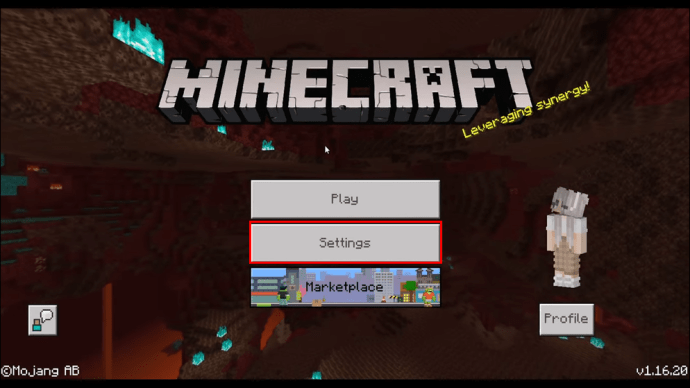 En”Configuración del juego”, desplácese hacia abajo.
En”Configuración del juego”, desplácese hacia abajo.
Verás un botón”Copiar mundo”. Haz clic en él y crearás una copia de seguridad.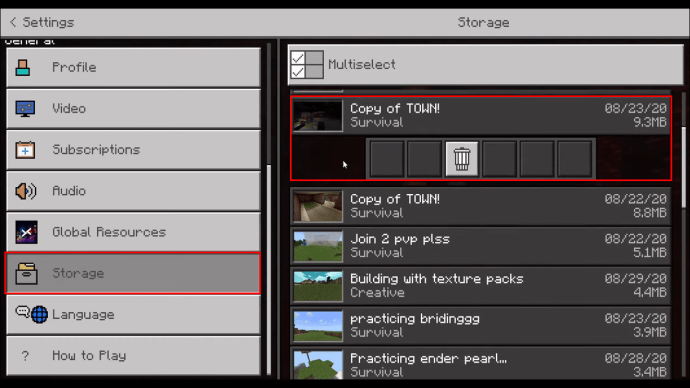
Si tienes Java Edition, no necesitarás ingresar al juego para hacer una copia de seguridad de tus mundos. En su lugar, deberá:
Navegar a la carpeta”%Appdata%”en su computadora.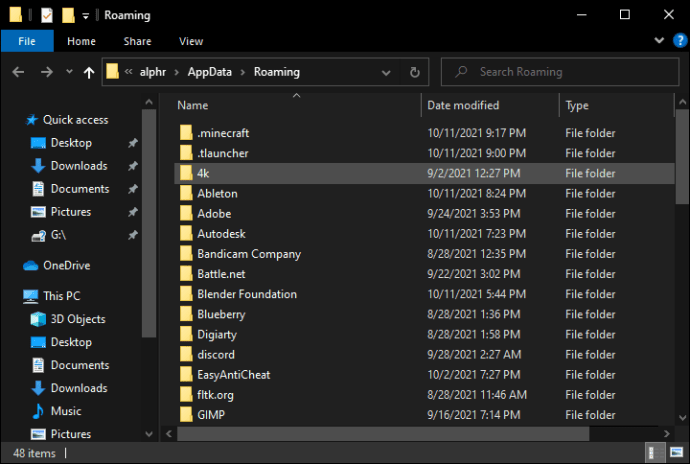 Una vez en”%Appdata%”, vaya a”.minecraft”carpeta, luego a guardar.
Una vez en”%Appdata%”, vaya a”.minecraft”carpeta, luego a guardar.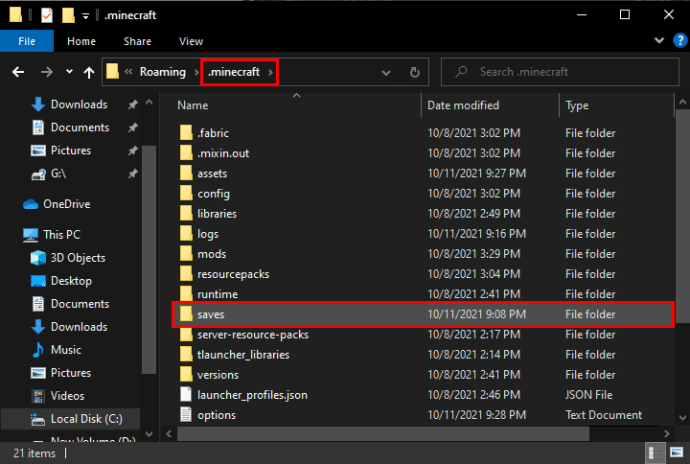 Aquí encontrará todos sus mundos guardados. Simplemente copie los archivos de mundo y péguelos en una ubicación diferente.
Aquí encontrará todos sus mundos guardados. Simplemente copie los archivos de mundo y péguelos en una ubicación diferente.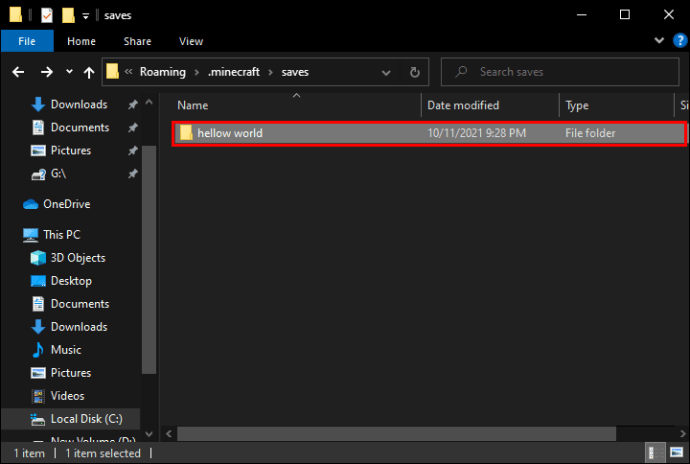
Si has hecho una copia de seguridad de tus mundos, restaurarlos será tan fácil como copiar los archivos en las carpetas correspondientes.
Por otro lado, si no has hecho lo copia de seguridad, el proceso puede ser más complicado. Sin embargo, hay algo que puede probar si tiene la edición Bedrock:
Vaya a la carpeta”%Appdata%”.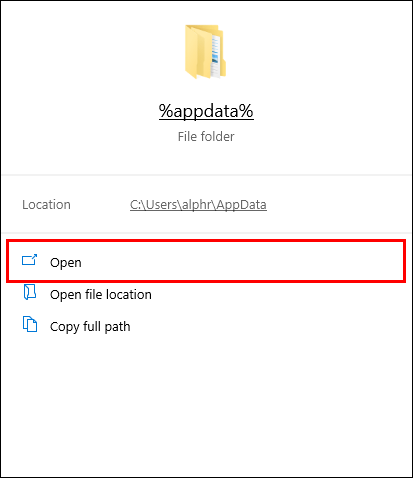 Vaya a”roaming.minecraft”, luego a guardar.
Vaya a”roaming.minecraft”, luego a guardar.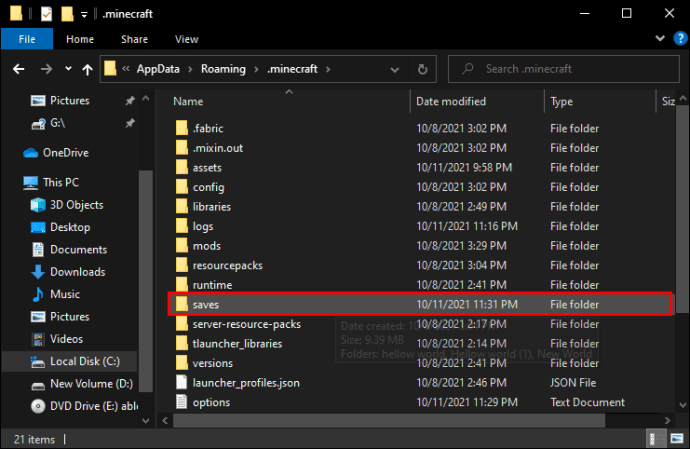 Busca la carpeta que pertenece al mundo eliminado y ábrela.
Busca la carpeta que pertenece al mundo eliminado y ábrela.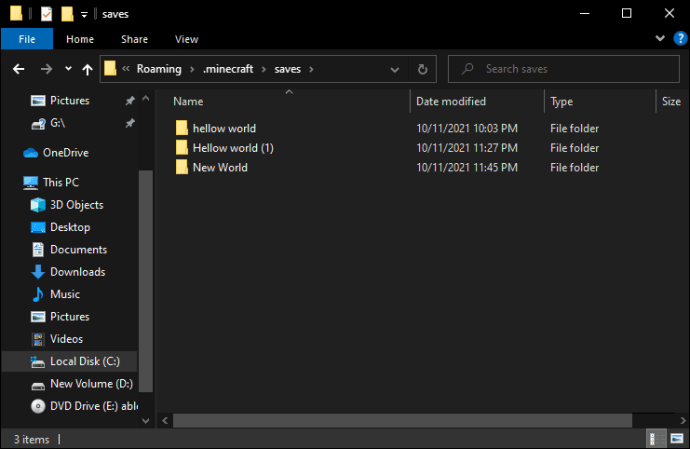 Dentro de la carpeta, abra el menú”Propiedades”haciendo clic derecho en el espacio vacío.
Dentro de la carpeta, abra el menú”Propiedades”haciendo clic derecho en el espacio vacío.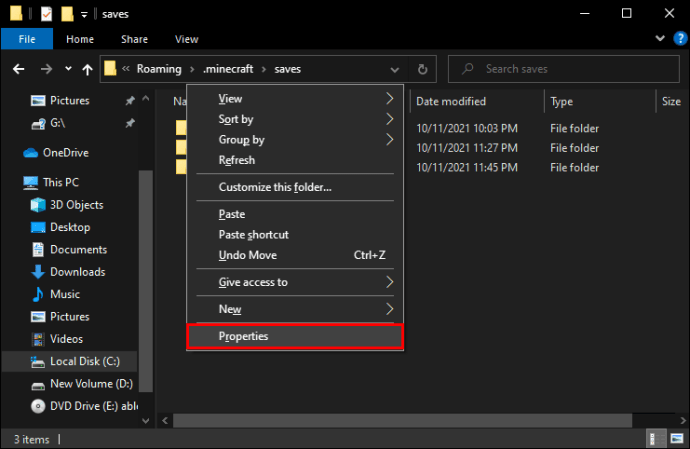 En el menú, busque la pestaña de versión”Anterior”. Allí, debería ver todos los mundos eliminados recientemente.
En el menú, busque la pestaña de versión”Anterior”. Allí, debería ver todos los mundos eliminados recientemente.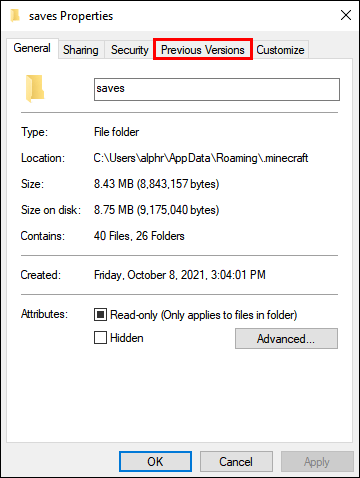 Elija el mundo que desea recuperar y haga clic en”Restaurar”.
Elija el mundo que desea recuperar y haga clic en”Restaurar”.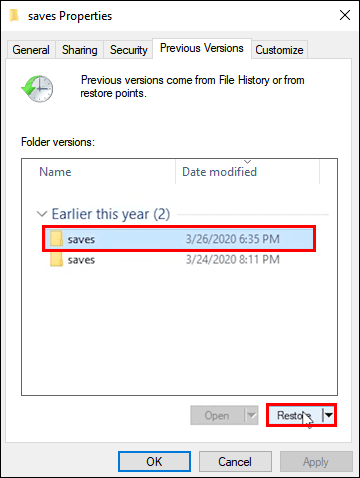
Cómo recuperar un mundo eliminado en Minecraft: Mac
Puedes recuperar un mundo eliminado en Minecraft en tu Mac usando copias de seguridad. Por supuesto, para hacer esto, primero deberás asegurarte que tienes la copia de seguridad habilitada para Minecraft. Puedes verificar esto en Configuración/iCloud/Almacenamiento y copia de seguridad/Administrar almacenamiento.
También puedes encontrar todos los archivos relacionados con tus mundos en Biblioteca/Soporte de aplicaciones/minecraft/saves Desde allí, puedes copiar los archivos relevantes en tu carpeta principal de Minecraft y restaurar los mundos que hayas eliminado.
Cómo recuperar mundos eliminados en Minecraft: Xbox One
Desafortunadamente, si eliminaste un mundo en Xbox one, no hay forma de recuperarlo.
Todos los datos de tu juego se almacenan en la nube, pero también se sincronizan tan pronto medida que se realizan los cambios. En otras palabras, la eliminación del mundo se registrará en la nube inmediatamente cuando suceda, y ese mundo ya no existirá.
Es bueno tener esta característica en cuenta incluso si no has perdido un mundo. en Minecraft. Lo mismo sucederá con todos los objetos descartados o eliminados del juego.
¿Cómo recuperar mundos eliminados en Minecraft: PS4?
Si ha realizado una copia de seguridad de Minecraft en línea, es probable que pueda restaurar su mundo perdido de Minecraft desde la nube.
Puede hacerlo con los siguientes pasos:
En su PS4, ve a”Configuración”, luego a”Administración de datos guardados de la aplicación”.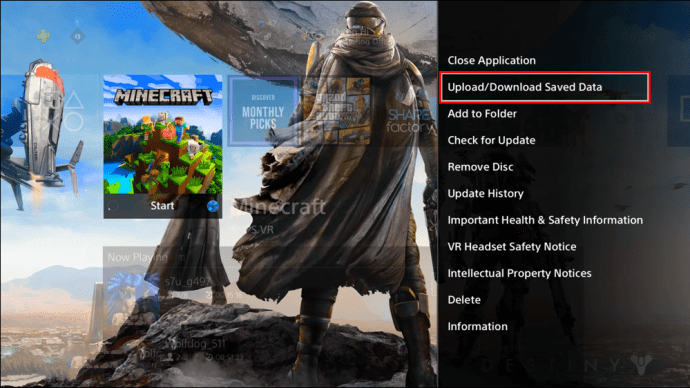 Busque”Datos guardados en almacenamiento en línea”.
Busque”Datos guardados en almacenamiento en línea”.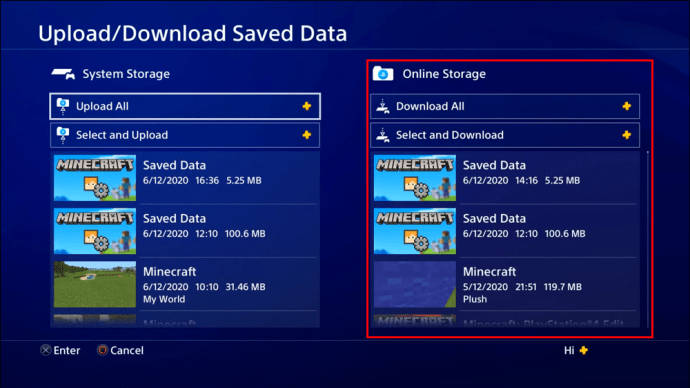 Ir a la Opción”Descargar al almacenamiento del sistema”.
Ir a la Opción”Descargar al almacenamiento del sistema”.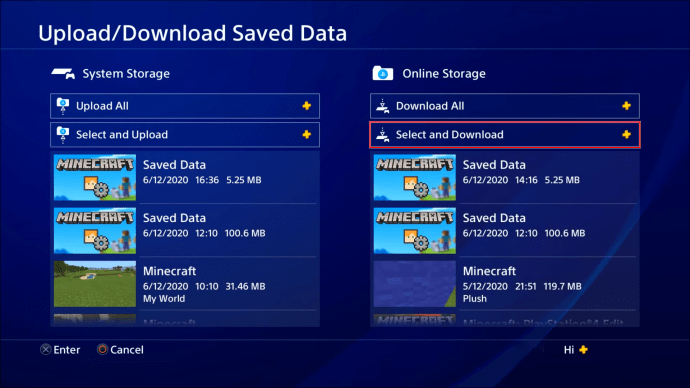 Busca Minecraft y selecciónalo.
Busca Minecraft y selecciónalo.
Presiona”Descargar”.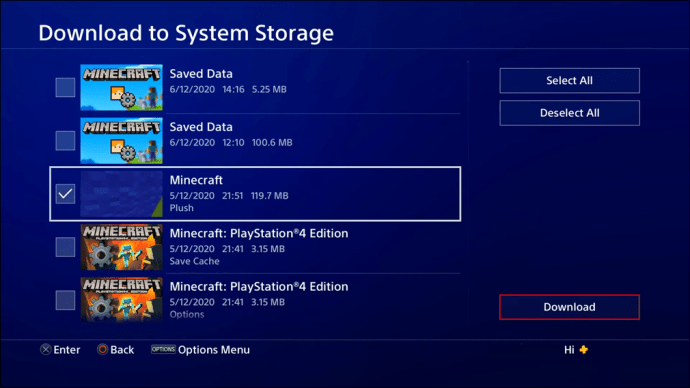
Este método debería ayudarte a restaurar los guardados anteriores y, por extensión, los mundos eliminados.
Si no tienes acceso a la copia de seguridad en la nube, puedes evitar perder tus archivos de Minecraft al hacer una copia de seguridad de ellos en una unidad USB. Para hacerlo, sigue estos pasos:
Inserta el USB en tu PS4. En el menú de la consola, vaya a”Configuración”, luego a”Sistema”y, por último, a”Atrás”. Actualizar y restaurar.”
En el menú de la consola, vaya a”Configuración”, luego a”Sistema”y, por último, a”Atrás”. Actualizar y restaurar.”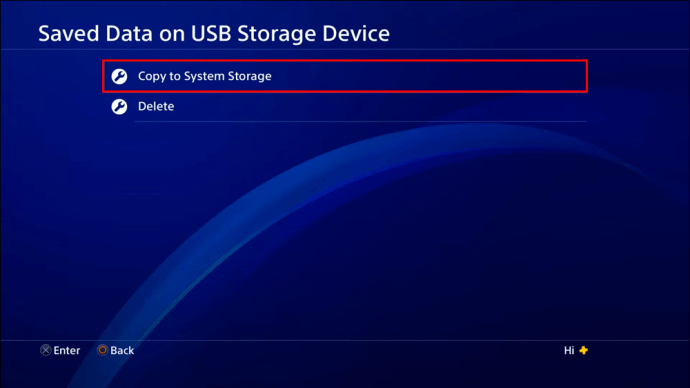 Seleccione los archivos de los que desea hacer una copia de seguridad.
Seleccione los archivos de los que desea hacer una copia de seguridad.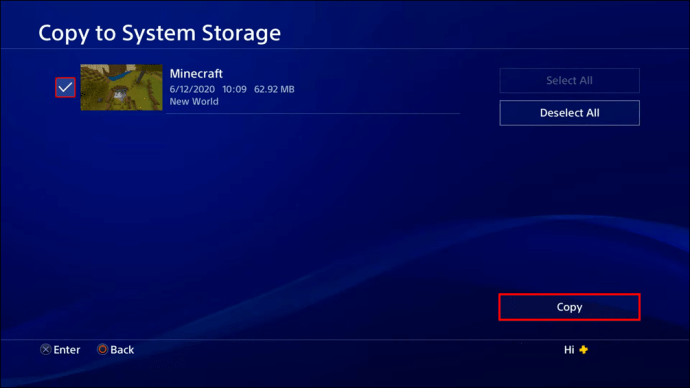
Cuando necesite restaurar archivos perdidos de Minecraft, puedes utilizar el mismo proceso para extraerlos del USB.
También puedes intentar recuperar los archivos del mundo directamente desde el disco duro de tu PS4. Sin embargo, para hacerlo será necesario instalar un software de recuperación de terceros en tu PC y conectando la consola a tu computadora.
Si eliges esta técnica, asegúrate de:
Liberar el disco duro de la consola. Sería mejor asegurarse de que la unidad no esté en uso antes de conectar su PS4 a la computadora. Habilite la conexión. Para hacer esto, deberá sacar el disco duro de su PS4 y tener listo un cable especial. Verifique que el disco duro de PS4 aparezca en la interfaz del software. Si no es así, compruebe si la conexión se ha establecido correctamente.
Dependiendo del software que decida utilizar para la recuperación de archivos, el resto del proceso debería ser relativamente sencillo. En la mayoría de los casos, implicará escanear el disco duro en busca de archivos eliminados y restaurarlos a su ubicación original.
¿Cómo recuperar mundos eliminados en Minecraft: iPad?
Los iPhones y iPads difieren de dispositivos Android en el sentido de que operan en un sistema operativo cerrado que no permite la modificación directa de datos.
Por esta razón, es imposible manipular los archivos del juego en su iPad para recuperar el mundo de Minecraft eliminado. Solo hay una cosa que podría intentar para recuperar los mundos, pero podría ser un movimiento demasiado drástico:
Puede restaurar la copia de seguridad del iPad y revertir todo el dispositivo a un estado anterior. Sin embargo, no se recomienda este método si no está completamente seguro de que no perderá otros archivos o configuraciones más importantes en su iPad.
Cuide sus mundos de Minecraft
Dependiendo de cuánto tiempo y esfuerzo hayas invertido en construir tu mundo de Minecraft, perder todo ese progreso puede ser casi una tragedia. Peor aún, puede ocurrir debido a varias razones, incluida la eliminación accidental y la corrupción de archivos.
Es por eso que siempre debe tomar las precauciones necesarias, especialmente si encuentra que su mundo de Minecraft se está expandiendo. y cada vez más complejo. Por supuesto, la precaución en cuestión es hacer una copia de seguridad de su progreso. En la mayoría de las plataformas, la creación de copias de seguridad será una forma segura de restaurar tus mundos eliminados en Minecraft.
E incluso si no has hecho una copia de seguridad de tus creaciones, aún existe la posibilidad para que puedas recuperarlos del Nether de tu dispositivo. Desafortunadamente, las posibilidades de éxito se reducen significativamente si no juegas a Minecraft en una computadora.
Si quieres evitar contratiempos futuros, asegúrate de usar unidades de almacenamiento alternativas. , diferentes unidades o almacenamiento en la nube para conservar una copia de los archivos vitales. Ahora que sabe cómo crear una copia de seguridad y restaurar sus mundos a partir de ella, no tendrá problemas para hacer que sus mundos de Minecraft estén sanos y salvos.
¿Ha logrado restaurar su ¿Eliminó el mundo de Minecraft? ¿Estabas jugando en una computadora, Xbox, PS4 o iPad? Háganos saber en la sección de comentarios a continuación.
Descargo de responsabilidad: algunas páginas de este sitio pueden incluir un enlace de afiliado. Esto no afecta nuestro editorial de ninguna manera.
